 Software-Tutorial
Software-Tutorial
 Computer Software
Computer Software
 So richten Sie das automatische Ausfüllen von Passwörtern für Google Chrome ein. So richten Sie das automatische Ausfüllen von Passwörtern für Chrome ein
So richten Sie das automatische Ausfüllen von Passwörtern für Google Chrome ein. So richten Sie das automatische Ausfüllen von Passwörtern für Chrome ein
So richten Sie das automatische Ausfüllen von Passwörtern für Google Chrome ein. So richten Sie das automatische Ausfüllen von Passwörtern für Chrome ein
Haben Sie das Problem, dass die Google Chrome-Startseite durch die 360-Startseite ersetzt wird? Mach dir keine Sorgen! Der PHP-Editor Banana bietet Ihnen eine Lösung und zeigt Ihnen, wie Sie die einfache Google Chrome-Startseite wiederherstellen. In diesem Artikel werden die Schritte beschrieben, die Sie unternehmen müssen, um die ursprüngliche Benutzeroberfläche schnell wiederherzustellen und wieder ein reibungsloses und komfortables Surferlebnis zu genießen.
1. Öffnen Sie zuerst Google Chrome.
2. Nach der Eröffnung wird es die 360-Homepage sein.

3. Wenn Sie es auf die Standardeinstellung ändern möchten, klicken Sie auf die drei Punkte in der oberen rechten Ecke.
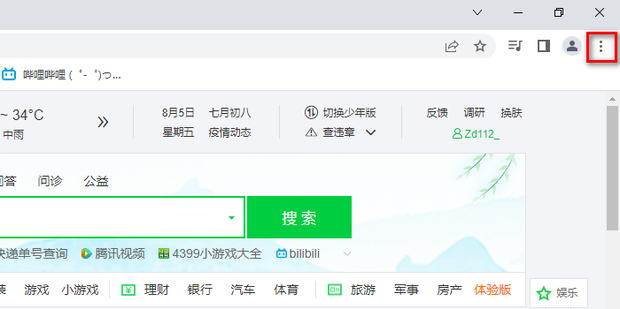
4. Klicken Sie auf [Einstellungen], um die Einstellungsseite zu öffnen.
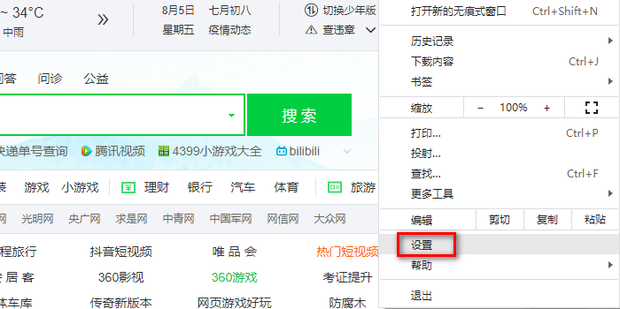
5. Klicken Sie auf [Beim Start].
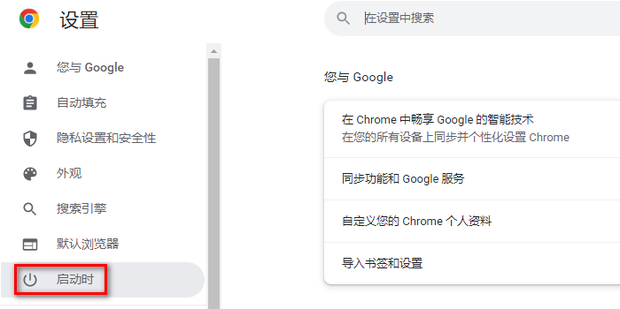
6. Wie im Bild gezeigt, [Öffnen Sie eine bestimmte Webseite oder eine Gruppe von Webseiten] ist hier die URL von 360 Navigation.
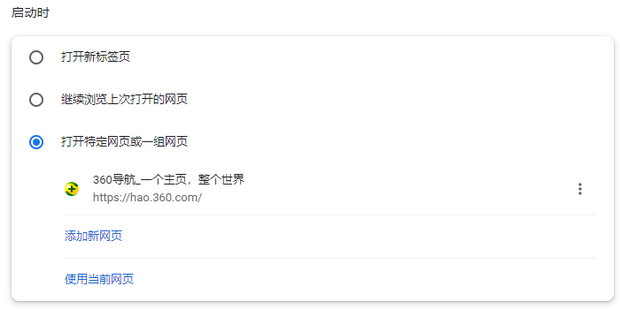
7. Klicken Sie auf die drei Punkte auf der rechten Seite der 360-Navigation.

8. Klicken Sie auf [Entfernen].

9. Nach dem Entfernen ist standardmäßig [Neuen Tab öffnen] ausgewählt.
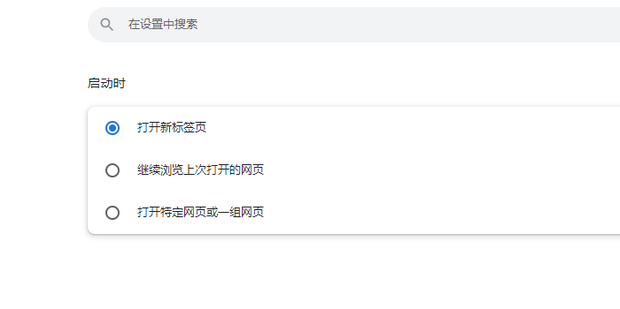
10. Öffnen Sie Google Chrome erneut und die Google-Suche wird geöffnet, was die Standardeinstellung von Google Chrome ist.
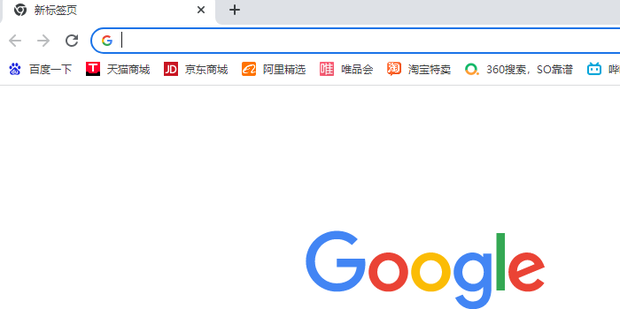
Das obige ist der detaillierte Inhalt vonSo richten Sie das automatische Ausfüllen von Passwörtern für Google Chrome ein. So richten Sie das automatische Ausfüllen von Passwörtern für Chrome ein. Für weitere Informationen folgen Sie bitte anderen verwandten Artikeln auf der PHP chinesischen Website!

Heiße KI -Werkzeuge

Undresser.AI Undress
KI-gestützte App zum Erstellen realistischer Aktfotos

AI Clothes Remover
Online-KI-Tool zum Entfernen von Kleidung aus Fotos.

Undress AI Tool
Ausziehbilder kostenlos

Clothoff.io
KI-Kleiderentferner

Video Face Swap
Tauschen Sie Gesichter in jedem Video mühelos mit unserem völlig kostenlosen KI-Gesichtstausch-Tool aus!

Heißer Artikel

Heiße Werkzeuge

Notepad++7.3.1
Einfach zu bedienender und kostenloser Code-Editor

SublimeText3 chinesische Version
Chinesische Version, sehr einfach zu bedienen

Senden Sie Studio 13.0.1
Leistungsstarke integrierte PHP-Entwicklungsumgebung

Dreamweaver CS6
Visuelle Webentwicklungstools

SublimeText3 Mac-Version
Codebearbeitungssoftware auf Gottesniveau (SublimeText3)

Heiße Themen
 1672
1672
 14
14
 1428
1428
 52
52
 1333
1333
 25
25
 1277
1277
 29
29
 1257
1257
 24
24

